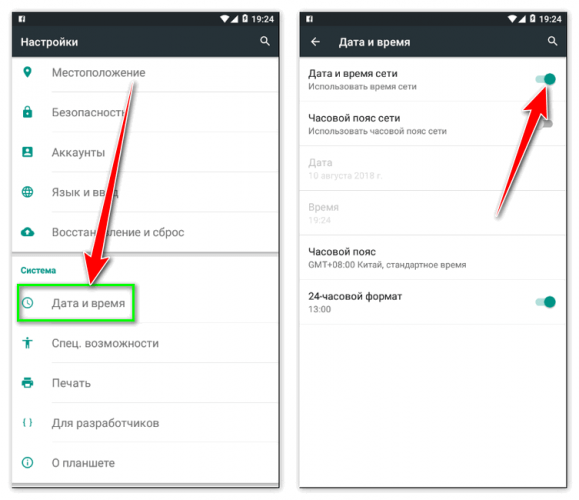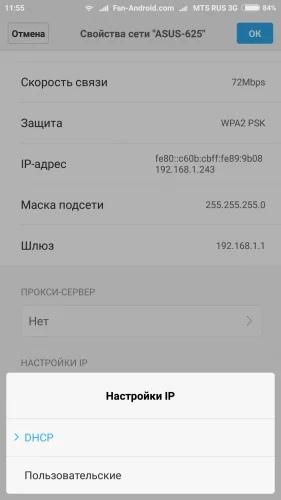Есть несколько причин, по которым может не работать вай-фай на телефоне.
Почему не работает на телефоне вай-фай
- Сбои в работе телефона. Обновления, новые прошивки, дополнительные программы. Все это может привести к некорректной работе различных модулей, в том числе Wi-Fi;
- Сбои в работе роутера. Проблема редко встречается, но тоже бывает. Разные проблемы с настройкой, загруженность каналов, неправильное расположение. Все это может повлиять на работу интернета на телефоне;
- Неисправности в железе. Самая неудобная причина. Только замена комплектующих и модулей может помочь в этом случае.
Поговорим более подробно о каждой из возможных проблем.
Системный сбой
Системные сбои — распространенное явление на мобильных устройствах Андроид. Новые прошивки, куча бесплатного ПО для “ускорения” работы. Не все из этого будет работать корректно. Некоторые ошибки программного обеспечения могут привести к тому, что роутер будет очень плохо работать.
В таком случае может помочь либо полное удаление всего стороннего софта, либо Hard Reset — возвращение к заводским настройкам. Лучше попробовать сначала удалить софт и откатить прошивку (или вообще не браться за это), а только потом откатывать настройки до заводских.
Ошибка аутентификации
Аутентификация — проверка ключа доступа к вай-фай сети. Телефон при подключении к точке доступа сначала шифрует пароль, который вводит пользователь, затем передает данные роутеру. Роутер сам расшифровывает данные, а потом разрешает или запрещает подключение.
Ошибка аутентификации может возникнуть из-за трех причин:
- Неправильный пароль. Самая распространенная проблема. Следует внимательно выбирать точку доступа для подключения и вводить все символы в той раскладке, которая указана;
- Ошибки при расшифровке. Алгоритмы шифрования у роутера и телефона могут не совпадать. Именно поэтому может случиться так, что пароль правильный, но телефон не подключается;
- Неисправность роутера. Аппаратная или программная проблема. Очень важно — правильно настроить роутер и знать, за что отвечает каждая настройка. Бессистемная смена разных данных может привести к неисправности в работе, в том числе и к ошибкам аутентификации.
Неправильный ввод пароля, при всей банальности проблемы — самая распространенная проблема ошибки аутентификации. Нужно внимательно проверять раскладку, и вводить буквы того регистра (заглавные или маленькие), которые указаны в пароле. Если пароль не менялся, то он будет указан на обратной стороне роутера, вместе с названием сети.
Ошибки при расшифровке встречаются достаточно редко. Обычно они возникают, когда кто-то меняет параметры расшифровки с автоматических на конкретные. Чтобы исправить эту проблему, нужно зайти в настройки роутера. Для этого:
- Нужно подключиться к роутеру. Можно это сделать с другого устройства или напрямую через кабель;
- Зайти в браузер. Подойдет любой;
- В адресной строке вбить: 192.168.1.1. Это IP роутера при подключении к его настройкам;
- Ввести логин и пароль для доступа к настройкам. Чаще всего это комбинации: admin-admin и admin-1111. Параметры на обратной стороне роутера, там же, где и пароль;
- Зайти в настройки, выбрать шифрования и указать “автоматический”. Если уже стоит автоматическое шифрование, нужно поменять на другой тип;
- Перезагрузить роутер.
Неисправность роутера очень легко диагностировать. Достаточно подключиться с другого устройства, и если будут возникать проблемы, значит дело в самом роутере. Если же проблем нет, то с телефона можно подключиться к другой беспроводной сети. Можно даже к общественной, если нет возможности раздать вай-фай с другого устройства.
Если проблема встречается на нескольких роутерах, поможет откат до заводских настроек. Главное — сохранить параметры, чтобы потом восстановить их в несколько кликов.
Неисправность модуля Wi-Fi
Неисправность модуля Wi-Fi — одна из проблем, с которыми не рекомендуется пытаться справиться самостоятельно. Это связано с тем, что у самого модуля сложное устройство, поэтому не стоит работать с ним тому, кто не разбирается в электронике.
Чтобы проверить, действительно ли не работает Wi-Fi модуль необходимо узнать обе стороны процесса: если телефон видит беспроводные сети, значит модуль приема работает нормально. Проблема подключения уже связана с другими вещами.
Если модуль не может раздавать вай-фай, скорее всего это связано с неправильными настройками. Иногда даже с тарифом от мобильного оператора. И только во вторую очередь стоит обращать внимание на сам модуль.
Если телефон все же видит другие сети и подключается к ним, значит проблема не в модуле. Когда мобильное устройство вообще перестает видеть доступные сети, тогда это действительно свидетельствует о поломке модуля. Необходимо обращаться в сервисный центр для замены.
Неправильная дата
Неправильное время и дата — первая по распространенности причина неисправности Wi-Fi в телефоне. Особенно это касается Айфонов. Любые программы и модули, требующие соединения с интернетом, могут работать некорректно, если на телефоне установлены неправильные настройки даты и времени.
Проще всего настроить автоматическую корректировку времени.
- Настройки.
- Дата и время.
- Использовать время сети.
Таким образом, при каждом подключении к интернету, дата и время будут автоматически настраиваться правильно. Если настраивать дату и время вручную, необходимо установить правильный часовой пояс. Это тоже одна из причин, по которой может не работать Wi-Fi.
Помехи и перегруженность канала
В многоквартирных домах очень распространена проблема перегруженности каналов Wi-Fi. Соединение пересекаются, создаются помехи и у всех пользователей интернет начинает работать некорректно.
В таком случае, первое что надо сделать — разделить частоту на 2,4 ГГЦ и 5 ГГЦ. К 5 подключить все остальные устройства: компьютер, ноутбук, некоторые планшеты. Это позволит разгрузить канал на 2,4 ГГЦ. Меньше нагрузки — больше вероятность подключения и корректной работы.
При перезагрузке, роутер автоматически подключается к более свободному каналу. Если в определенные моменты интернет начинает плохо работать или телефон не перезагружается, достаточно перезагрузить роутер, и тогда соединение должно восстановиться.
Антивирусы или вирусы
Вирусы на мобильные устройства — достаточно распространенное явление. Они обычно идут вместе с пакетом установщика игр и приложений на сторонних сайтах. Чаще всего это рекламные баннеры, но некоторые вредоносные программы могут вызывать сбои в работе Wi-Fi.
При подозрении на наличие вирусов, можно установить антивирусное ПО. Но обратная сторона — иногда защитные программы могут сами блокировать выход в интернет и мешать связи. В таком случае, рекомендуется сначала удалить антивирус, а только потом искать другие причины неисправности Wi-Fi.
Некорректный IP-адрес
Очень распространенная ошибка — бесконечное получение IP адреса. Она может быть связана с системой защиты роутера, некорректным паролем или плавающим IP самого телефона.
Возникает интересная ситуация: роутер должен получить IP телефона, а телефон IP роутера. Но из-за того, что у самого телефона IP-адрес динамический, он постоянно меняется, даже во время подключения. И возникает ситуация, когда процесс получения адреса бесконечно зацикливается.
Пофиксить проблему можно просто задав статический IP при подключении. Для этого надо зайти в настройки выбранного Wi-Fi: изменить сеть -> настройки IP -> меню -> статический -> задать адрес.
После этого надо закрыть все программы, выключить вай-фай и снова включить его. Попробовать подключиться.
Почему Wi-Fi не работает на телефоне после обновления системы
После обновления системы очень часто возникают ситуации, когда телефон не хочет подключаться к определенным точкам доступа. Причем работает это выборочно. Иногда нет соединения с домашними сетями, а после некоторых обновлений с общественными и рабочими.
Чаще всего это связано с обновлением данных. Когда происходит обновление ПО Android или IOS, то телефон почти всегда сбрасывает часть предыдущих данных, чтобы установить новое программное обеспечение. В том числе и данные о предыдущих сетях, алгоритмах подключения к ним и паролях.
Это достаточно распространенная проблема. Она не говорит о том, что с устройством что-то не так. На самом деле, у многих людей время от времени после обновлений возникают подобные проблемы. Нет необходимости в том, чтобы идти на диагностику. Можно либо дождаться фиксов обновления, либо исправить все самостоятельно.
Как решить проблему
Есть три варианта, которые помогут решить проблемы после обновления:
- Откатить изменения. Можно просто удалить прошивку, поставить новую, но предыдущий версии и после этого не обновлять ее. Многие пользователи делают именно так, особенно если изменения последней версии им не нравятся;
- Дождаться фиксов. Разработчики ПО не всесильны. После обновлений им приходится убирать некоторые баги и недоработки. Обычно проблема проходит в течение 1 недели после обновления;
- Решить проблему самостоятельно. Если после обновления возникла проблема только с подключением к некоторым сетям, то это достаточно легко исправить.
После обновления чаще всего сбрасывается часть сохраненных паролей. При подключении к сетям, с которыми раньше телефон прекрасно работал, может высветиться ошибки аутентификации. В таком случае достаточно удалить сохраненный пароль и ввести его заново.
Вторая проблема — бесконечное получение IP адреса. Здесь не нужно искать большую проблему. Можно просто удалить сеть вай-фай из общего списка, а потом снова произвести поиск. Обычно это помогает пофиксить бесконечный поиск адреса.
Если ничего не помогло
Если ничего из вышеперечисленного не помогает, скорее всего проблема в комплектующих устройства. Лучше передать его в проверенный сервисный центр, где сделают полноценную диагностику.
Может быть, что проблема не в самом телефоне, а в роутере. А может действительно, один из второстепенных модулей был поврежден и теперь телефон не подключается к интернету. Очень сложно сказать наверняка, и только полная диагностика с последующим ремонтом могут все исправить.